Avez-vous ennui de traiter un fichier PDF ? Si oui, vous avez peut-être besoin d'un convertisseur PDF en image. Après la conversion PDF en JPEG, vous pouvez enregistrer un PDF en JPEG et l'utiliser comme image plus librement.

Dans cet article, on vous montrera 2 méthodes différentes mais toutes pratiques pour vous aider à convertir un fichier PDF en JPEG.
Méthode 1. Convertir PDF en JPEG en ligne gratuitement
Il existe de nombreux sites qui offrent le service de convertir un fichier PDF en JPEG gratuitement, comme Smallpdf(https://smallpdf.com/fr/pdf-en-jpeg) et Convertio(https://convertio.co/fr/pdf-jpeg/).
Smallpdf
Smallpdf offre 2 conversions de PDF en JPEG en ligne gratuitement. Trois étapes suffisent pour transformer un fichier PDF en JPEG. Voici le guide en détail.
Étape 1 Ajouter le PDF à convertir
Déposez le PDF dans la zone indiquée ou choisissez un fichier par parcourir dans votre disque local. Attendez un peu, le téléchargement du document va prendre du temps, ce qui dépend de la taille du fichier et de la qualité de la connexion.
 Smallpdf - Ajouter le PDF à convertir
Smallpdf - Ajouter le PDF à convertir
Étape 2 Choisir l'option de conversion
Ce convertisseur en ligne propose deux options pour les fichiers PDF d'entrée : Extraire images uniques et Convertir pages entières. Choisissez lequel dont vous avez besoin, et puis, cliquez sur le bouton CHOISISSEZ UNE OPTION ->. Smallpdf va commencer la conversion PDF en JPEG automatiquement.
 Smallpdf - Choisir l'option de conversion
Smallpdf - Choisir l'option de conversion
Étape 2 Télécharger les images JPEG de sortie
Après la conversion, Smallpdf va figurer toutes les images sur la page, vous pouvez choisir de télécharger seulement les images JPEG dont vous avez besoin un après l'autre ou télécharger toutes les images comme ZIP par un seul clic.
Convertio
Convertio vous permet de convertir le fichier PDF moins de 100 MB en JPEG, tant sur votre ordinateur que depuis un stockage en ligne. Il faut aussi trois étapes pour convertir PDF en JPEG.
Étape 1 Ajouter le fichier PDF
Cliquez sur De l'ordinateur et sélectionnez un fichier PDF depuis votre disque local. Cliquez sur le bouton AJOUTER PLUS DE FICHIERS si vous en avez besoin.
 Convertio - Ajouter le fichier PDF
Convertio - Ajouter le fichier PDF
Étape 2 Convertir le fichier PDF en JPEG
Cliquez sur le bouton rouge Convertir pour commencer la conversion PDF en image JPEG. Vous pouvez également enregistrer les fichiers convertis sur votre Google Drive ou Dropbox. Veuillez patienter pour la conversion.
Étape 3 Enregistrer PDF en JPEG
Après la conversion, cliquez sur le bouton TÉLÉCHARGER pour enregistrer l'image JPEG convertie sur votre ordinateur.
 Convertio - Enregistrer PDF en JPEG
Convertio - Enregistrer PDF en JPEG
Voici la méthode gratuite en ligne pour transformer un fichier PDF en JPEG, c'est convenable si vous avez seulement un ou quelques petits fichiers PDF à convertir. Par contre, si vous avez beaucoup de grands fichiers, on vous recommande un convertisseur PDF en JPEG local.
Méthode 2. Convertir PDF en JPEG avec un convertisseur professionnel
Par comparaison avec le convertisseur PDF en ligne, Aiseesoft Convertisseur PDF Ultimate vous permet de convertir les fichiers PDF sans limitation sur la quantité et la taille du fichier, vous pouvez transformer les fichiers PDF en JPEG par lot. En plus, il offre plus d'options de paramètres pour sortir l'image JPEG personnalisée.
Tout d'abord, téléchargez et installez ce convertisseur PDF en JPEG sur votre ordinateur selon votre système Windows ou Mac.
Étape 1 Ajouter le fichier PDF
Cliquez sur le bouton « Ajouter Fichier(s) » pour charger le(s) fichier(s) PDF.
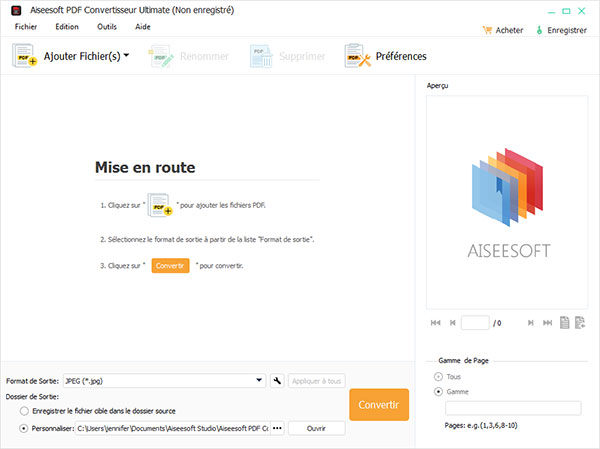 Ajouter le fichier PDF
Ajouter le fichier PDF
Étape 2 Définir les options de sortie
Choisissez le format de sortie – Format JPEG. Vous pouvez également définir la qualité JPEG, la couleur de sortie et la résolution selon votre besoin.
 Définir les options de sortie
Définir les options de sortie
Étape 3 Pré-visualiser PDF et choisir la gamme des pages
Aiseesoft Convertisseur PDF Ultimate propose un lecteur intégré. Vous pouvez pré-visualiser le contenu du fichier et décider les pages à convertir : convertir tout le fichier PDF ou la page actuelle, ou même saisir les numéros ou la gamme des pages.
 Choisir la gamme des pages
Choisir la gamme des pages
Conseils 1. Si vous sélectionnez le format de sortie JPEG, vous êtes autorisé à définir la qualité du JPEG de sortie.
2. Si vous choisissez le format de sortie TIFF, vous pouvez choisir la compression TIFF.
Étape 4 Commencer le processus de conversion
Après toutes ces opérations, vous pouvez cliquer sur le bouton « Convertir » pour commencer à convertir format PDF en JPEG.
Avec la même méthode, vous pouvez également convertir PDF en Word.
Conclusion
Maintenant, vous pouvez convertir un PDF en JPEG. En plus de convertir le fichier PDF en JPEG, par Aiseesoft PDF Convertisseur Ultimate, ce convertisseur peut vous aider à convertir PDF en Excel, ePub, PPT, HTML, etc.
Que pensez-vous de cet article ?
Note : 4,7 / 5 (basé sur 88 votes)
 Rejoignez la discussion et partagez votre voix ici
Rejoignez la discussion et partagez votre voix ici








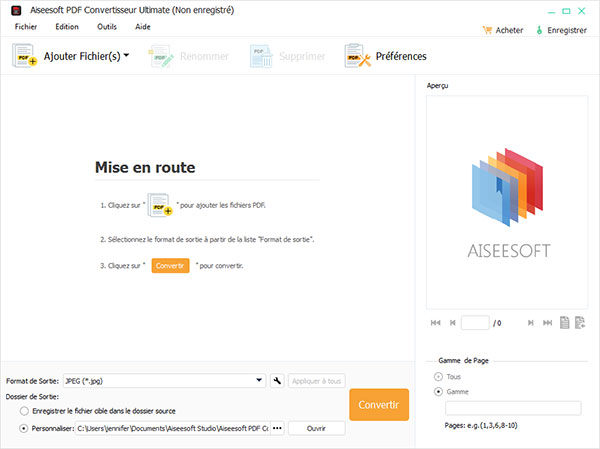


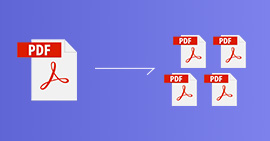 Séparer les pages PDF
Séparer les pages PDF Comment fusionner des fichiers PDF
Comment fusionner des fichiers PDF Comment réduire la taille du fichier PDF
Comment réduire la taille du fichier PDF
